セッションにテスターを追加する
インタラクティブテストマネージャーは、ユーザーをインタラクティブ テストセッションに追加し、手動テストに招待することができます。インタラクティブテスターは、手動でテストケースを実行し、テスト結果をテストマネージャーと共有することができます。
テストマネージャーは、以下の方法でテスターをインタラクティブテストセッションに追加できます。
-
既存のユーザーリストからテスターを追加します。
-
セッションに新しいテスターを追加します。

|
新しいテスターを追加して詳細を編集するには、まずマルチユーザーモードでユーザーをチェックアウトしてください。ユーザーがチェックアウトされていない場合、ユーザーの詳細フィールドは読み取り専用となります。ユーザーの管理方法の詳細については、 see chapter "Tosca コマンダーユーザーの管理" をご覧ください。 |
セッションにインタラクティブテスターを追加するには、以下の手順に従ってください。
-
テスターを追加したいセッションを選択してください。
-
ダイナミック メニュー Interactive Testing で
 「オブジェクトの作成」 をクリックします。
「オブジェクトの作成」 をクリックします。あるいは、セッションの Interactive Testing セクションで
 「追加」をクリックするか、 Ctrl+T と入力して既存のユーザーのリストを表示することもできます。
「追加」をクリックするか、 Ctrl+T と入力して既存のユーザーのリストを表示することもできます。Toscaユーザーのアサイン:インタラクティブセッションウィンドウが開きます。
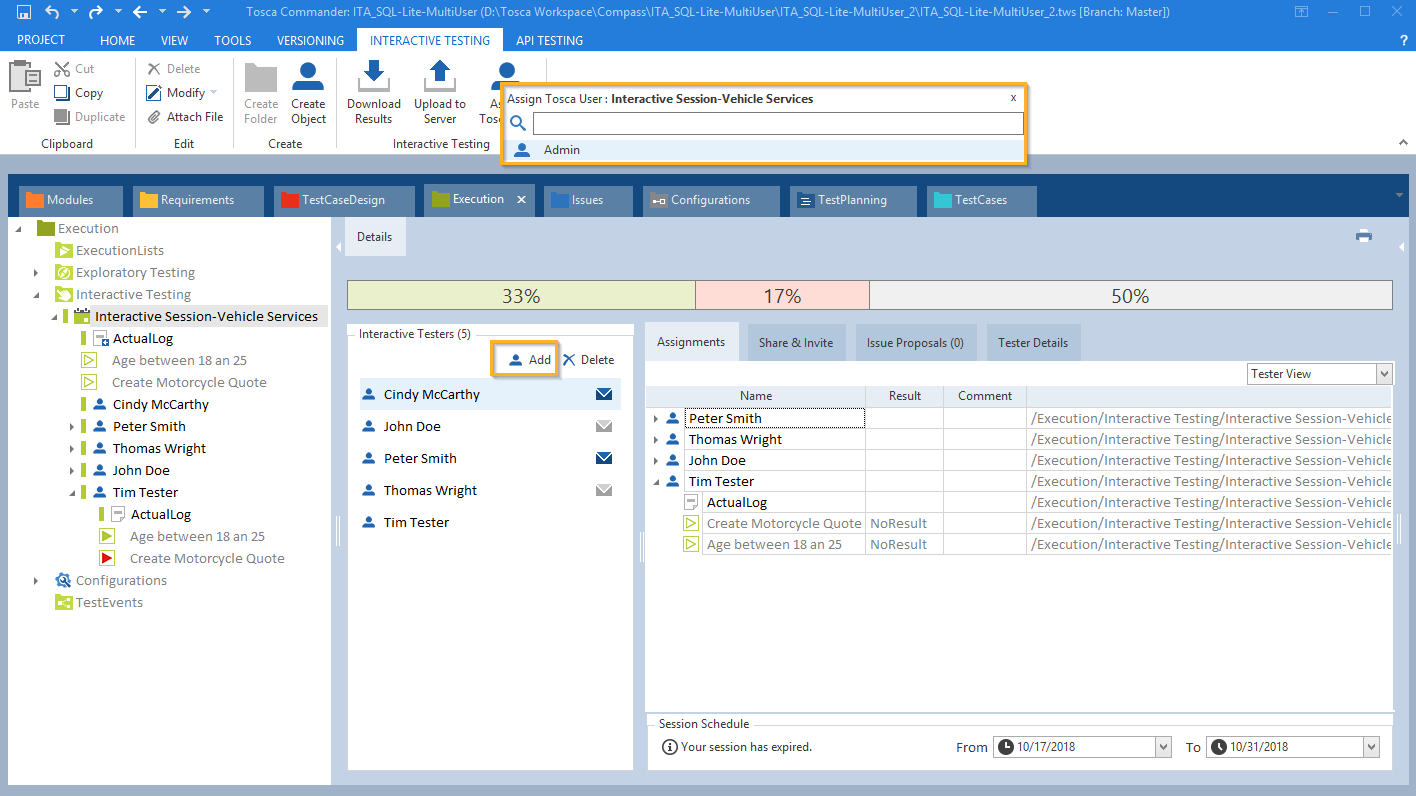
ユーザーリストからインタラクティブテスターを追加します。
-
セッションにインタラクティブテスターを追加する方法は、以下のいずれかになります。
-
検索フィールドに既存のユーザーの名前を入力し、検索結果からユーザーを選択します。または、表示されるユーザーリストを矢印キーでスクロールし、Enter キーを押して選択を確定することもできます。
-
セッションに新しいテスターを追加するには、名前を入力し、Enter キーを押して確認します。
-
別のインタラクティブセッションからテスターをコピーして貼り付けます 。このオプションは、ユーザーに割り当てられたテストケースのエントリーがない場合にのみ可能です。
-
-
テスターがセッションに追加され、インタラクティブテスターのペインに表示されます。
テスターの詳細(割り当てられたテストケースなど)を表示する方法については、 see chapter "インタラクティブテスター" をご覧ください。
TC APIを通じてセッションにテスターを追加します。
Tosca Commander API(TC API)を通じて、インタラクティブなテストセッションにテスターを追加することができます。これを行うには、 TC API ドキュメントを参照してください。